용지 설정
용지 크기를 등록하면 로드된 용지의 용지 크기가 인쇄 설정과 다를 때 인쇄가 시작되기 전에 알람(Alarm) 램프를 깜박여 프린터가 잘못 인쇄하는 것을 방지할 수 있습니다.
용지 로드 후:
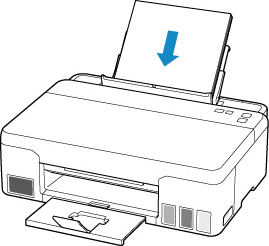
용지(Paper) 램프가 깜박입니다.
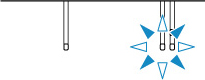
로드된 용지에 따라 용지 크기를 설정하십시오.
용지 크기에 따라 용지 종류가 설정됩니다.
| 용지 크기 | 용지 종류 |
|---|---|
| A4, Letter, Legal | 보통 용지 |
| KG/10x15cm(4x6) | 포토 용지 |
인쇄 용지 크기 설정이 프린터에 설정된 용지 크기 설정과 다를 경우:
예:
- 인쇄 용지 크기 설정: A4
- 프린터에 설정된 용지 크기 설정: Letter
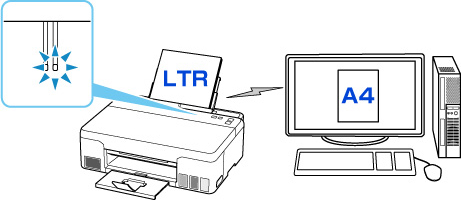
인쇄를 시작하면 인쇄할 때 설정된 용지 크기의 알람(Alarm) 램프와 용지(Paper) 램프가 깜박입니다.
아래 작업 중 하나를 선택하십시오.
- 인쇄 용지 크기 설정으로 인쇄
- 용지 크기 설정을 변경하지 않고 로드된 용지로 인쇄합니다. OK 버튼을 누릅니다.
- 예를 들어 인쇄 용지 크기 설정이 A4이고 프린터에 설정된 용지 크기 설정이 Letter일 경우, 프린터는 로드된 용지에 A4로 인쇄를 시작합니다.
- 용지를 교체한 후 인쇄하기
- 뒷면 트레이에 로드된 용지를 교체한 후 인쇄합니다.
- 예를 들어 인쇄 용지 크기 설정이 A4이고 프린터에 설정된 용지 크기 설정이 Letter일 경우, 인쇄를 시작하기 전에 A4 크기의 용지를 로드합니다.
- 용지를 교체한 후 뒷면 트레이에 로드된 용지에 따라 용지 크기 설정을 지정합니다.
- 인쇄 취소
- 중지(Stop) 버튼을 눌러 인쇄를 취소하고 인쇄에 지정된 용지 크기 설정을 변경합니다. 다시 인쇄해 보십시오.
잘못된 인쇄를 방지하는 오류 코드를 표시하기 위한 기본 설정
-
스마트폰 또는 태블릿에서 인쇄하는 경우:
잘못된 인쇄를 방지하는 오류 코드가 기본적으로 사용됩니다.
설정을 변경하려면:
-
중지(Stop) 버튼을 누르고 있다가 알람(Alarm) 램프가 10번 깜박이면 놓습니다.
오류 코드를 표시하는 기능이 비활성화됩니다.
 참고
참고-
용지 불일치 감지 기능을 활성화하려면 중지(Stop) 버튼을 누르고 있다가 알람(Alarm) 램프가 9번 깜박이면 놓습니다.
-
-
Windows에서 인쇄하는 경우:
잘못된 인쇄를 방지하는 오류 코드가 기본적으로 사용되지 않습니다.
설정을 변경하려면:
-
macOS에서 인쇄하는 경우:
잘못된 인쇄를 방지하는 오류 코드가 기본적으로 사용됩니다.
설정을 변경하려면:
 중요
중요
-
잘못된 인쇄를 방지하는 메시지를 비활성화한 경우, 인쇄 용지 크기 설정이 프린터에 설정된 용지 크기 설정과 다르더라도 프린터에서 인쇄를 시작합니다.

